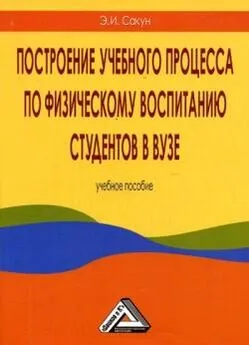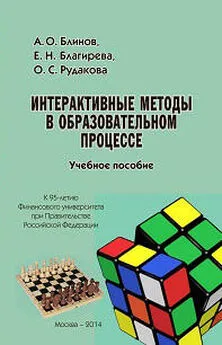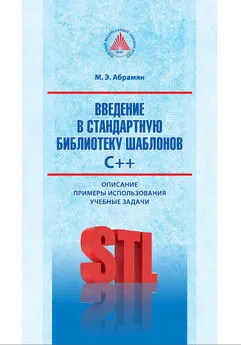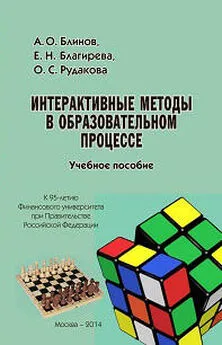М. Горюнова - Интерактивные доски и их использование в учебном процессе
- Название:Интерактивные доски и их использование в учебном процессе
- Автор:
- Жанр:
- Издательство:БХВ-Петербург
- Год:2010
- Город:СПб
- ISBN:978-5-9775-0504-8
- Рейтинг:
- Избранное:Добавить в избранное
-
Отзывы:
-
Ваша оценка:
М. Горюнова - Интерактивные доски и их использование в учебном процессе краткое содержание
Раскрыты особенности работы с разными типами интерактивных досок (ACUVboard компании Promethean, SMART Board компании SMART Technologies Inc., Star Board компании Hitachi, InterWrite SchoolBoard компании GTCO CalcComp Inc., Mimio компании Virtual INK, QOMO компании QOMO HiteVision). Даны основные характеристики, описаны установка и настройка доски и ее программного обеспечения, возможности информационных ресурсов их программных комплексов. Особое внимание уделяется организационным и методическим аспектам обучения школьников и использованию интерактивных досок в разных предметных областях. Содержатся материалы по подготовке интегрированных уроков, организации проектной деятельности, созданию дидактических материалов.
На прилагаемом компакт-диске представлены многочисленные примеры использования интерактивных досок на основе как готовых продуктов, так и разработок учителей-практиков.
Для студентов педагогических вузов и колледжей и педагогов начального, среднего и высшего образования всех направлений.
Интерактивные доски и их использование в учебном процессе - читать онлайн бесплатно ознакомительный отрывок
Интервал:
Закладка:
При запуске инструмента Организатор страницна экране открывается окно для работы со страницами флипчарта (рис. 4.14).
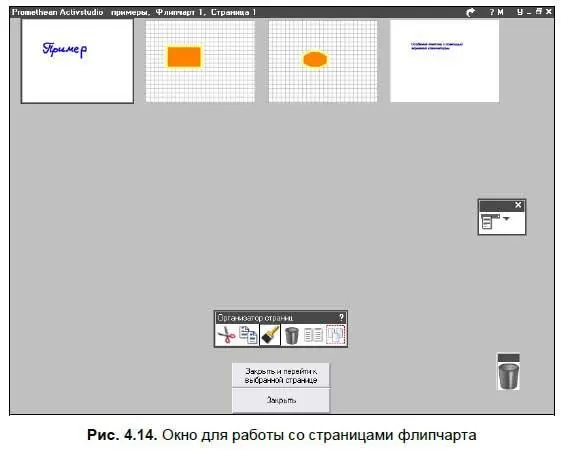
Панель инструментов Организатор страниц(см. табл. П4.7, повторяет некоторые инструменты панели инструментов Редактировать объект) позволяет вырезать, копировать, вставлять, удалять, дублировать выбранные страницы и при необходимости выбирать сразу все страницы для работы.
Для перемещения страницы следует прижать к ней маркер и переместить страницу в нужное место.
После завершения работы с Организатором страницокно закрывается любым из предложенных далее способов.
□ СПОСОБ 1. С помощью нажатия кнопки Закрыть.
□ СПОСОБ 2.
• Выбрать одинарным щелчком нужную страницу.
• Нажать кнопку Закрытьи перейти к выбранной странице.
□ СПОСОБ 3. Произвести двойной щелчок маркером на странице, куда следует перейти для дальнейшей работы.
Для перехода на нужную страницу следует проделать определенные действия:
1. Запустить инструмент Селектор страниц(см. табл. П4.6).
2. Выбрать нужный эскиз страницы.
3. Произвести двойной щелчок маркером по данному эскизу страницы.
Для изменения местоположения страницы в документе следует запустить инструмент Организатор страниц(см. табл. П4.6) и выполнить такие действия:
1. Выделить эскиз страницы.
2. Прижать маркер к странице и перетащить в нужный промежуток между страницами. При перемещении маркера будут отображаться прозрачный образ перемещаемой страницы и индикатор местоположения в виде вертикальной линии.
Копировать можно как одну, так и несколько страниц. Инструмент Организатор страниц(см. табл. П4.6) уже открыт. Для копирования одна страница или несколько страниц должны быть выделены. Для выделения одной страницы используется одинарное нажатие маркером на нужной странице. Для выделения нескольких страниц необходимо прижать маркер к доске и растянуть выделение на нужное количество эскизов страниц.
1. Итак, эскиз страницы выделен.
2. В предложенной панели инструментов Организатор страницвыбрать инструмент Копировать(см. табл. П4.7, уменьшена форма панели инструментов Редактировать объект).
3. Маркером выбрать эскиз страницы, после которого следует вставить копию.
4. На панели инструментов Организатор страницвыбрать инструмент Вставить.
Дубликат — это та же копия, только без указания места вставки скопированной страницы, т. к. дубликат автоматически помещается в конец документа. Инструмент Организатор страницуже открыт.
1. Эскиз страницы (или нескольких страниц) должен быть выделен.
2. В предложенной панели инструментов Организатор страницвыбрать инструмент Дубликат.
Удалять можно как одну, так и несколько страниц. Инструмент Организатор страницдолжен быть уже открыт. Так же как и для копирования, для удаления страницы должны быть выделены.
СПОСОБ 1:
1. Эскиз страницы (или нескольких страниц) должен быть выделен.
2. В предложенной панели инструментов Организатор страницвыбрать инструмент Вырезать.
СПОСОБ 2:
1. Эскиз страницы (или нескольких страниц) должен быть выделен.
2. В предложенной панели инструментов Организатор страницвыбрать инструмент Удалить.
Печать документа происходит в режиме обычного флипчарта. На печать можно выводить одну страницу, несколько страниц или весь документ. Для распечатки следует выполнить определенные действия:
1. Открыть любую страницу флипчарта или ту, которую следует распечатать.
2. Выбрать инструмент Главное меню(см. табл. П4.3), пункт меню Флипчарт, подпункт Печать… [13] При этом если вывести на панель инструментов кнопку Печать, то данное действие можно будет производить и через инструмент Печать. О возможности настройки панелей инструментов будет рассказано дополнительно.
.
3. В появившемся окне Печать Флипчарта(рис. 4.15) указать нужные параметры.

4. Используя кнопку Предварительный просмотр, можно переключиться в режим предварительного просмотра перед печатью, чтобы убедиться в правильности выбранных настроек. Для выхода из режима предварительного просмотра используется кнопка Возврат.
5. Кнопку Сохранить и закрытьможно использовать для сохранения настроек и выхода из режима печати.
6. Кнопка Печатьпозволяет вывести на печать нужную страницу со всеми заданными настройками.
7. Кнопка Отменапозволяет выйти из режима печати без сохранения настроек.
Преобразование документа в формат PDF, презентации, Web-документа, текстового документа, Flash-анимации происходит в режиме обычного флипчарта. Для этого нужно:
1. Открыть флипчарт.
2. Выбрать инструмент Главное меню(см. табл. П4.3), пункт меню Флипчарт, подпункт Экспорт, а затем — нужный формат экспорта (рис. 4.16).
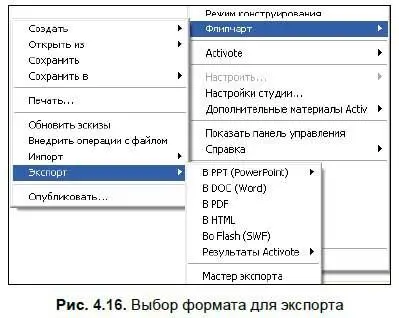
3. Задать нужные настройки, если таковые присутствуют.
4. Указать папку и имя файла для экспортированного документа.
5. Подтвердить все настройки или отменить действия.
Преобразование файла из формата PPT (презентации) во флипчарт выполняется так:
1. Открыть флипчарт.
2. Выбрать инструмент Главное меню(см. табл. П4.3), пункт меню Флипчарт, подпункт Импорт → Преобразователь РРТ.
3. Через кнопку Обзорвыбрать нужный файл презентации.
4. В подтверждение команды нажать кнопку Далее.
5. Появится окно сохранения флипчарта, где указать папку и имя файла для импортированного документа.
6. Подтвердить все настройки кнопкой Сохранить.
7. В подтверждение импорта нажать кнопку Старт.
8. В завершении появится окно с предложением «Посмотреть созданный флипчарт сейчас?». Выбрать вариант просмотреть или отказаться от просмотра.
Читать дальшеИнтервал:
Закладка: